
こんにちは、けーしんです。Apple Payが搭載されてから改札をiPhoneで通ったり、コンビニでiPhoneをかざす人が増えましたよね?
iPhone6S、iPhone6ユーザーはiPhone7を羨ましそうに横目で見ながら、カード型のSuicaを使って改札を通り、5000円使い切ったら毎回チャージして・・・・・
とやっていましたが、iPhone8やiPhone11、iPhone11 Proといった新機種に機種変しなくても、iPhone6とApple Watch Series3、Series2があればApple PayでSuicaもクレカも使えるんです。
特にiPhone6以上をお使いの方は、単体で通話ができる、Series3以降のApple Watchに興味があるのではないでしょうか?僕もiPhoneをQiで置くだけ充電しながら、Apple Watchで電話というような使い方をしています。
今日はApple Watch Series3/2でSuicaを使う方法・設定の仕方、オートチャージをする方法などについてお話ししていきます。
クリックで移動 [目次]
- 1 Apple WatchでSuicaを使う手順を解説
- 2 Apple Payで利用できるSuicaは、【既存のカードを取り込む方法】と【新しくSuicaを作る方法】の2種類がある
- 3 Apple PayでSuicaを使う3種類の方法(新規作成編)
- 4 既存のSuicaを読み込んで設定するにはどうすればいい?
- 5 Suicaを新たにiPhoneで作るには?Suica Appはどこ?
- 6 Apple Watchでオートチャージは設定できる?年会費はかかるの?
- 7 Apple WatchのモバイルSuica(Apple Pay)でオートチャージを設定する方法
- 8 iPhone8でSuicaにクレカでチャージする方法
- 9 Apple PayのSuicaのオートチャージはViewカード以外不可!オススメのViewカードは?
Apple WatchでSuicaを使う手順を解説
- Apple Watch Seires2/3をiPhoneとペアリング
- SuicaアプリをダウンロードしiPhone内にSuicaを作成(Felica非対応端末は、Apple WatchをペアリングしてからじゃないとSuicaを作成できません)
- 会員登録をし、必要であればオートチャージの利用も設定する
- (番外編)iPhone7以降(7/8/X)でiPhoneからApple WatchへSuicaを移行する方法
Apple Payで利用できるSuicaは、【既存のカードを取り込む方法】と【新しくSuicaを作る方法】の2種類がある
Apple PayでSuicaを利用するのには
- 既存のプラスチックカードをiPhoneに取り込んでしまう方法(iPhone7以降のみ対応)
- 新しくSuicaをiPhoneにイチから作る方法
の2種類あります。
ちなみに、既存のプラスチックカードを取り込んだ場合、取り込んだ元Suicaは完全に使えなくなってしまうので注意してください。
Suicaは同じものを複製できない仕組みになっています。(同じものが複数存在しないのでセキュリティが保たれ、改札もスムーズに通れる)
また、Apple Watch Series2にもFelicaが搭載されていますが、iPhone8とApple Watchで同じSuicaを共有することはできないので注意しましょう
[biccamara-face]Apple PayでSuicaを使う3種類の方法(新規作成編)
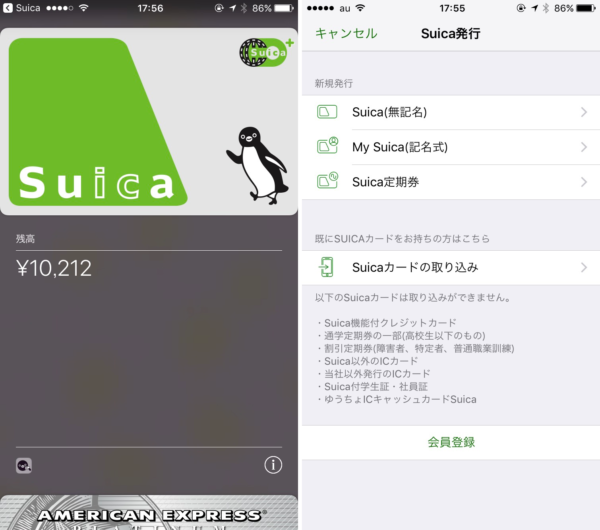
iPhoneのApple Payで新しくSuicaを作って使うには以下の3種類の方法があります。
- Suica(無記名)
- My Suica(記名式)
- Suica定期券
これらの違いについて解説していきます。
Suica(無記名)はただのiPhoneでチャージができるSuicaと思えばOK
Suica(無記名)は「定期券もオートチャージ機能もない普通のSuicaカードがiPhoneで使えるもの。」と考えてください。
もちろんコンビニやイオンなど、Suicaが使えるところで買い物もできます。もちろん改札を通ることもできます。
後ほど解説しますが、Apple Payに登録したカードからiPhoneを使ってSuicaにチャージすることもできます。エスカレーターで並んでいる間にチャージしておけば改札もとてもスムーズです。
My Suica(記名式)はオートチャージや東北新幹線の予約もできる!
My Suica(記名式)は、Suica(無記名)の機能に加えて、オートチャージや新幹線の予約・搭乗も可能です。
オートチャージや東北新幹線の予約には会員登録(無料)が必須です。また、オートチャージをするにはViweカードのみが可能となっています。
Viewカードではない楽天カードなどではオートチャージができないので注意しましょう。
Suica定期券は文字通り定期機能付き
Suica定期券は通勤・通学をされている方には必須ですね。
定期もiPhone8のSuicaで利用することができます。ただ、バッテリーが切れてしまうと改札を通れないので、常にモバイルバッテリーをカバンに忍ばせておくことをオススメします。
既存のSuicaを読み込んで設定するにはどうすればいい?
まずはカード型のSuicaをiPhoneに読み込ませます。
iPhone用のSuicaアプリを開き、右上の+マークをタップします。
お持ちでなければこちらからダウンロードしてください。
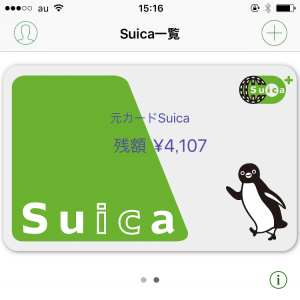
Suicaカードの取り込みをタップします。
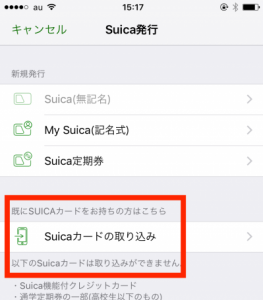
Walletアプリが自動的に起動するので、進んでいきSuicaを追加します。カード情報を入力するよう求められます。
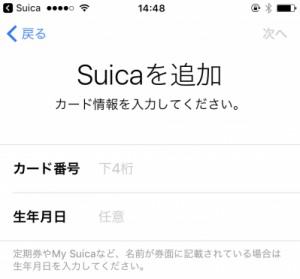
カード番号はSuicaカード裏面の下4桁です。
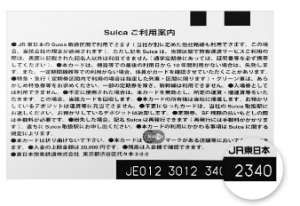
カードからデータを転送するので、Suicaの上にiPhone(7以降の機種)を置きます。
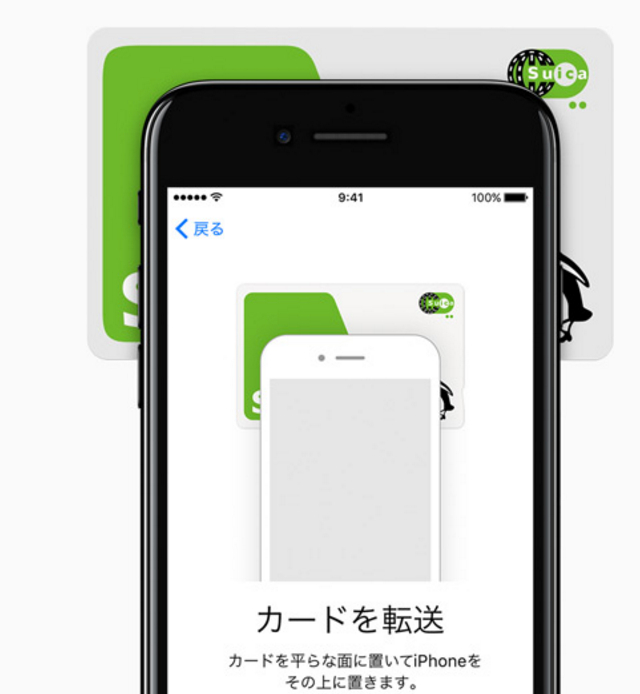
実際に読み込んでいる風景です。

カード型のSuicaの情報の転送が完了します。
これでカード型のSuicaをわざわざ持ち歩かなくても、iPhoneをIC対応の駅の改札にかざすだけでOKです。
先ほども解説しましたが、Suicaのカードを持っていなければ、Suicaアプリを使って、iPhone上にSuicaを作ることができます。
ちなみにiPhoneの電池が切れてしまっても、大抵はバッテリーにほんのわずかながら電池が残っているので改札を通ったり、コンビニで買い物したりできるようです。
しかし、そのわずかな電池も切れてしまったら改札を通ることも、コンビニでの買い物もできなくなってしまいます。
個人的には、新しいSuicaをiPhoneで作り、今まで使っていたSuicaカードを保険としてサイフの中に入れておくのがオススメです。
[biccamara-face]Suicaを新たにiPhoneで作るには?Suica Appはどこ?
僕はSuicaをiPhoneに新しく作ることをオススメしています。
先ほども説明した通り、既存のSuicaを読み取ってしまうと、そのプラスチックカードのSuicaは使えなくなってしまうからです。(ちなみにPASMOは取り込みできないので、一から作る必要があります)
そこで、早速Suicaを一から作ってみます。
まずは、Suica Appをダウンロードします。
ダウンロードをしたら、このような画面が出るので、「Suica発行」をタップします。

一応オートチャージをできるViewカードを持っているので記名式にしておきました。
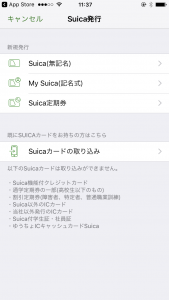
会員登録をして、記名式じゃないとオートチャージや新幹線の予約ができないことが確認できますね。
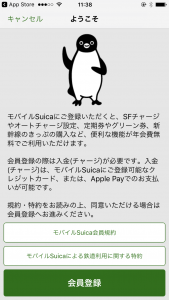
会員登録をしたらチャージをします。Apple PayまたはモバイルSuicaに登録可能なクレジットカードからチャージできます。僕はとりあえずApple Payで登録したカードからチャージしました。
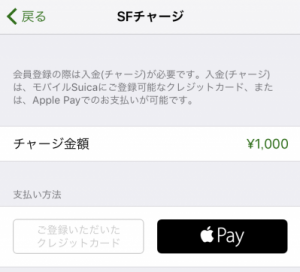
Apple Watchでオートチャージは設定できる?年会費はかかるの?
Apple WatchのSuicaでオートチャージをするにはViweカードが必要です!(オートチャージをするのには年会費無料)
もちろん、それ以外のApple Pay対応クレジットカードを使い、毎回手動でチャージすることは可能です。
しかし、オートチャージに対応しているのはViewカードだけ。この記事の最後の段落にオススメのViewカードを紹介していますので、ぜひご覧ください。

嬉しいことに年会費は無料です。特にお金がかかる心配はなさそうなので安心してください。素直にVIEWカードだけ申し込みましょう。
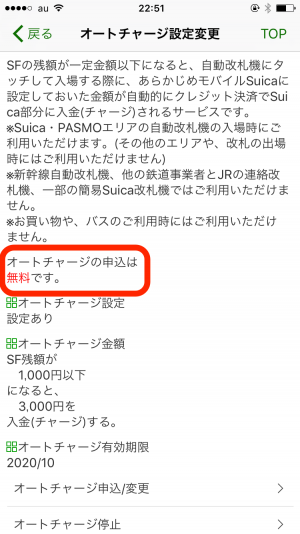
ちなみにオートチャージというのは改札を通った時に、チャージしてある金額が自分が設定した一定額以下になると、自分が設定したクレジットカードから自動で追加チャージをしてくれる機能です。
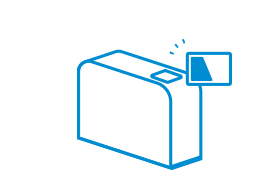
例えば、1000円以下になった時に3000円をチャージする設定にしておいたとします。改札を通った時に残高が500円になったのなら、その時に自動で3000円追加でチャージされます。
駅で毎回毎回チャージするのって面倒くさいですよね?その手間が省けるのでとっても楽になりますし、遅刻するかしないかギリギリの時に限って、「Suicaの残高がない!!」という悲劇を避けることができます。
というか、僕の彼女は改札でのチャージが面倒臭い故に、僕からiPhone7を奪いました(笑)そして「もう二度と券売機でチャージなんてしないわ。かったるすぎて!」なんて言ってますからね。
[biccamara-face]Apple WatchのモバイルSuica(Apple Pay)でオートチャージを設定する方法
先ほどもお伝えした通り、iPhoneのモバイルSuicaでオートチャージを使うにはViewカードが必要です。それ以外のカードはブランドがJCB、MasterCardでApple Payに登録可能なカードならチャージはできます。しかし、オートチャージはできません。
逆にViewカードであるならば、VISAであってもオートチャージの設定ができます。
それでは早速、オートチャージの設定方法をご紹介します。
Suicaアプリを開き、チケット購入・Suica管理をタップします。
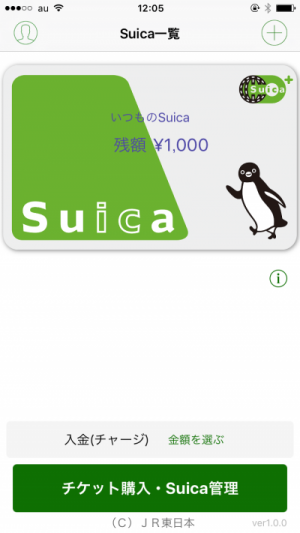
下にスクロールし、「オートチャージ設定」をタップします。
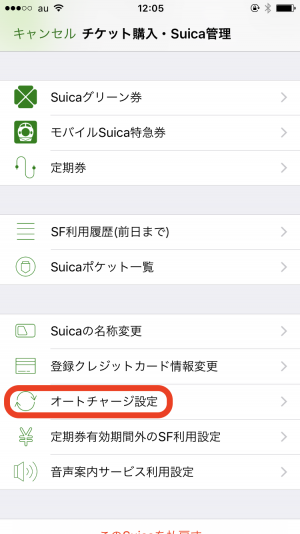
クレジットカード情報を登録します。
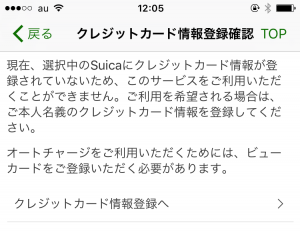
カードの情報を入力すると登録できます。登録するとこの画面が出るので、オートチャージ変更/申込をクリックします。
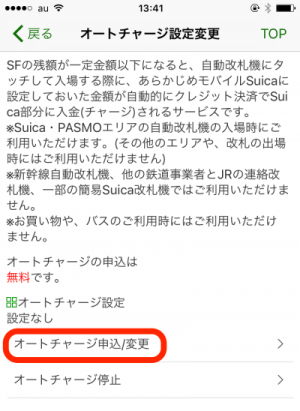
規約や特約が出るので、内容を確認して同意します。
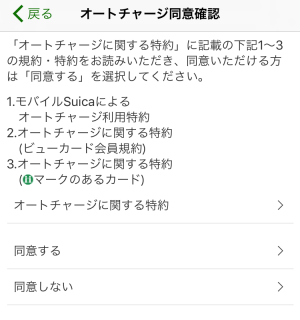
オートチャージの金額を設定します。僕は1000円以下になると3000円チャージする設定にしました。
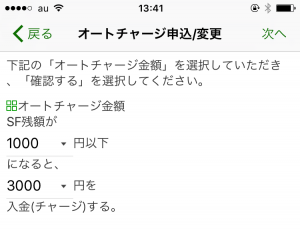
これでオートチャージの設定が完了します。
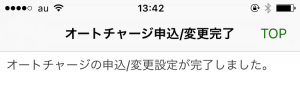 [biccamara-face]
[biccamara-face]iPhone8でSuicaにクレカでチャージする方法
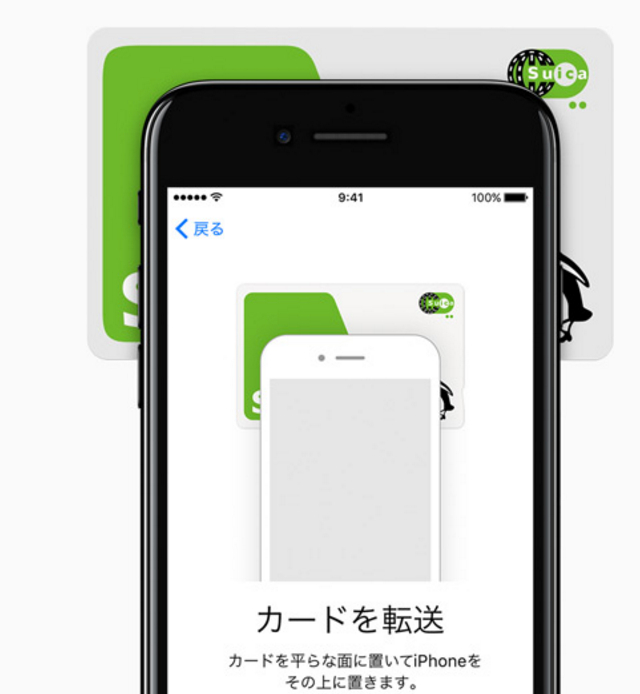
オートチャージを利用しない場合でも、改札に並ばずにiPhoneからSuicaにチャージできたら便利ですよね?ここではその方法をご紹介します。
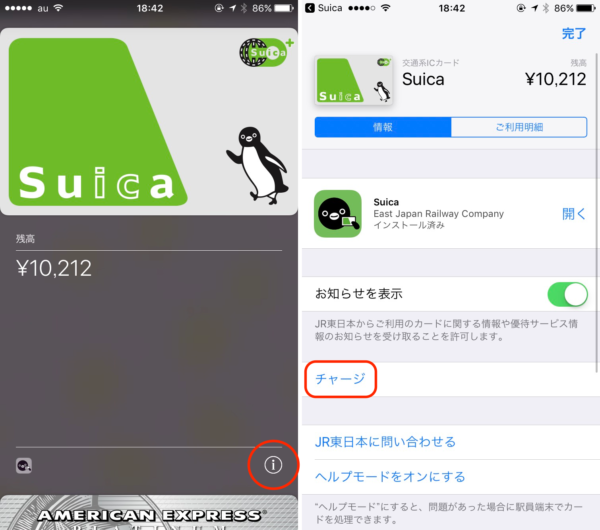
Walletアプリを開き、チャージしたいSuicaを選択します。右下に【i】ボタンがあるのでタップします。すると画面が切り替わるので「チャージ」をタップします。
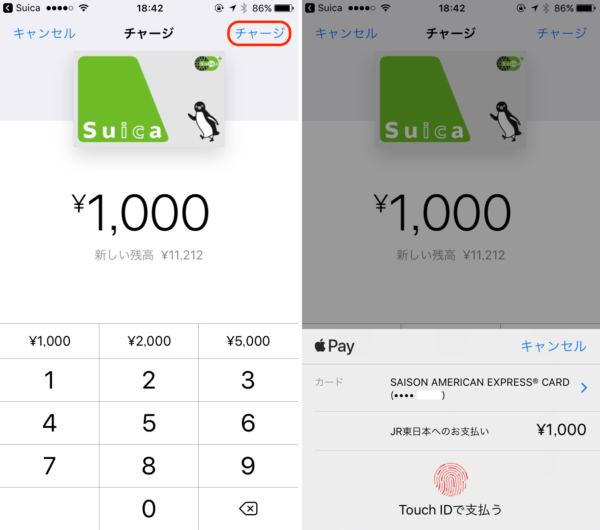
金額を指定しチャージします。指紋認証を求められるので、登録した指を乗せましょう!
ちなみにApple Payに登録できるクレジットカードはJCBかMasterCardです!
VISAでは登録できないので、iPhoneのSuicaにチャージすることができません。
必ずJCBかMasterCardのクレジットカードを用意しましょう!
もしお持ちでなければ、この下に描いてあるオススメのViewカードランキングを参考にしてください。
Viewカードの中でも、Suicaにチャージするだけでポイントが貯まるなど、とってもお得なカードがあります。
駅の改札やコンビニへわざわざ出向いてチャージをしなく済むので、だいぶ手間が減って、足がパンパンにむくれるのが減りますね。
[biccamara-face]Apple PayのSuicaのオートチャージはViewカード以外不可!オススメのViewカードは?
Android版のおサイフケータイの場合、モバイルSuicaでオートチャージをするクレッジトカードの登録をViewカード以外のクレジットカードにした場合、年会費が1,050円かかります。Viewカードに設定した場合は、年会費は無料です。
しかし、Apple PayでオートチャージをするにはViewカードだけが可能です。他のカードではオートチャージをするはできません。こちらのオススメのカードを申し込みましょう!
そこで今日はオススメのSuica ビューカードBest3をご紹介します。
第3位:ビュー・スイカカード
[viewcard-face]もっともスタンダードなViewカードです。
年会費477円(税抜)がかかります。
[viewcard-banner]これといって特徴もないので、よほどの理由がなければ、2位のイオンSuicaカードか、1位のビックカメラSuicaカードをおすすめします。
第2位:イオンSuicaカード

イオンSuicaカードは年会費が無料で持てるSuicaカードです。
20日、30日はこのイオンSuicaカードを使って、イオンで買い物をすると5%オフになります。
近所にイオンやマックスバリューがあり、よく買い物をしているのならば、申し込んでみても良いのではないでしょうか?
[aeon-suica-card-20200508]
第1位:ビックカメラSuicaカード

おすすめの1位は断然BIC CAMERA Suicaカードです。
ビックカメラSuicaカードは初年度年会費が無料、2年目以降も前年1年間でクレジットの利用が確認できれば年会費が無料になります。
つまり、1年に1度でもこのカードでiPhoneからSuicaにチャージすれば、それでずーっと年会費は無料です。
さらにこのカードからSuicaにチャージした時のポイント還元率は1.5%相当です。
楽天カードなど人気にカードが1%ですが、余裕でその上を行きます。
このカードでオートチャージをしても1.5%相当の還元になります。
また、普段ビックカメラで買い物をするときに、現金以外のカードやSuicaで支払いをするともらえるポイントが下がってしまいます。
それがこのビックカメラSuicaカードでチャージしたSuicaであればポイントは下がらないどころか、Suicaのチャージ分のポイントまで手に入るのでとってもお得になります。

年会費はほぼかからないと言っても過言ではないので、とりあえず申し込みだけしてみてはいかがでしょうか?
(ブランドは必ずJCBかMasterCardにしてください)
[biccamera-banner]
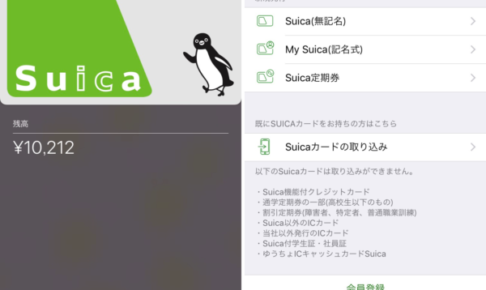



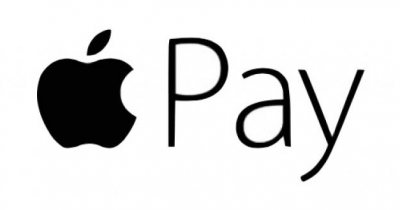
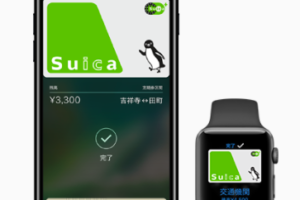
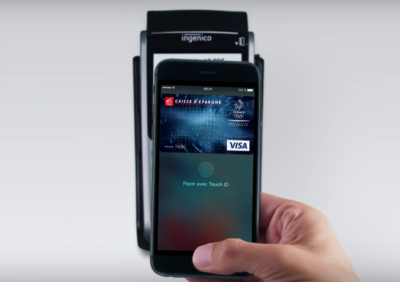
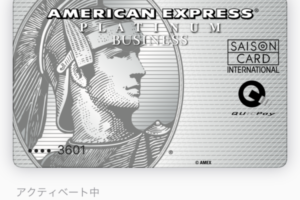

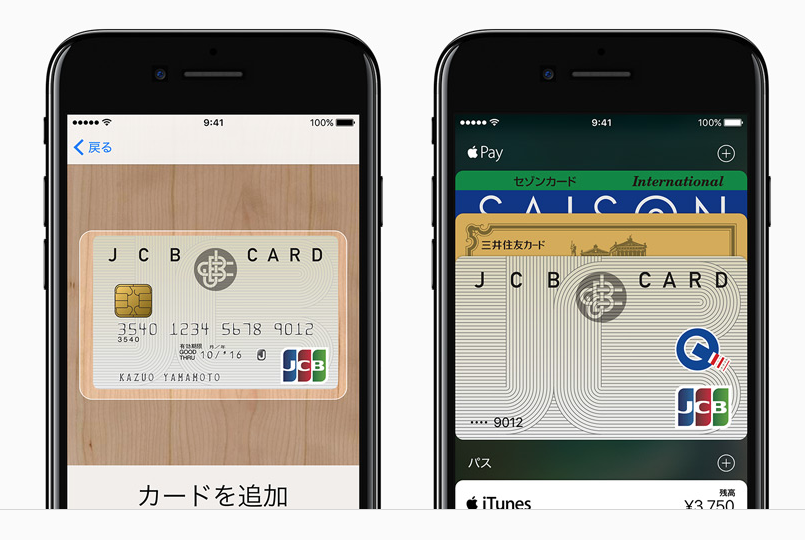

 ハイセンス(Hisense)のテレビの評判は?HS40K225を買って辛口レビュー
ハイセンス(Hisense)のテレビの評判は?HS40K225を買って辛口レビュー


コメントを残す